Publicitate
Windows 8 aduce destul de multe modificări legate de parolă. Folosește Conturi Microsoft Microsoft NU este gata să suporte Windows 8: Un caz în acest sensWindows 8 este la noi! Încântat, am instalat noul sistem de operare strălucitor și am încercat să instalez prima mea aplicație din noul magazin, doar pentru a fi înștiințat că „achiziția mea nu a putut fi finalizată” (a fost ... Citeste mai mult implicit, ceea ce înseamnă că parola de conectare este aceeași cu parola pentru contul Microsoft online. Puteți reseta această parolă online dacă o uitați vreodată. Windows 8 vă permite, de asemenea, să creați parole de imagine, o caracteristică ideală pentru tabletele cu ecran tactil.
Noua versiune de Windows are, de asemenea, multe dintre funcțiile încorporate în versiunile anterioare ale Windows, cum ar fi capacitatea ascunsă de a autentificați-vă automat Două modalități unice de a vă conecta în computerul dvs. Windows fără a introduce o parolă Citeste mai mult . Funcții precum parolele de imagine pot fi utilizate de orice tip de cont de utilizator, însă va trebui să resetați parola dvs. Windows în mod vechi, dacă utilizați un cont de utilizator local și uitați de acesta parola.
Conectați-vă automat la Windows
Parolele sunt o caracteristică importantă de securitate, dar este posibil să nu doriți să vă deranjați. Dacă aveți un calculator desktop Laptop vs. Desktop: pro, contra și care ar trebui să obțineți?Cumpărând un computer nou, dar nu sunteți sigur dacă alegeți un laptop sau un desktop? Iată cum să decizi care este cel mai potrivit pentru tine. Citeste mai mult într-o locație sigură, puteți alege să săriți în întregime promptul de parolă și să aveți conectarea Windows automat.
Pentru a face acest lucru, apăsați tasta Windows + R pentru a deschide fereastra de rulare. Tastați netplwiz în caseta de dialog și apăsați Enter.
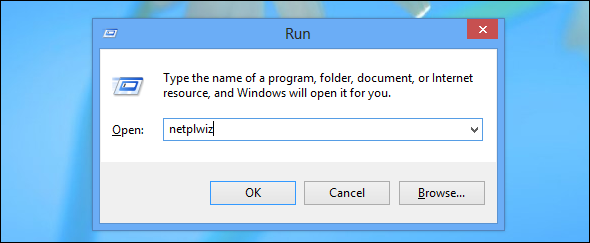
Debifați caseta de selectare „Utilizatorii trebuie să introducă un nume de utilizator și o parolă pentru a utiliza acest computer” și faceți clic pe OK.
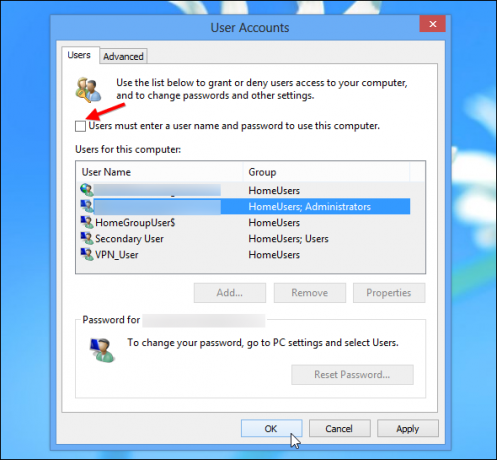
Vi se va cere să introduceți parola. Windows își va aminti această parolă și o va folosi pentru a vă autentifica automat.
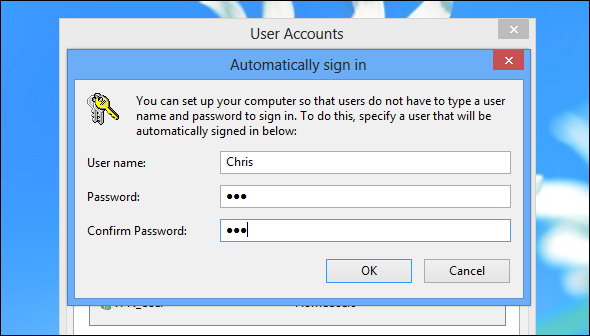
Schimbați-vă parola
Pentru a schimba parola, deschideți farmecul Setări (apăsați Cheia Windows + I Comenzile rapide de la tastatură pentru Windows 101: Ghidul finalComenzile rapide de la tastatură vă pot economisi ore în timp. Stăpânește comenzile universale pentru tastatură Windows, trucuri de tastatură pentru anumite programe și alte câteva sfaturi pentru a-ți grăbi munca. Citeste mai mult pentru a deschide rapid farmecul Setări) și selectați Modificare setări PC.
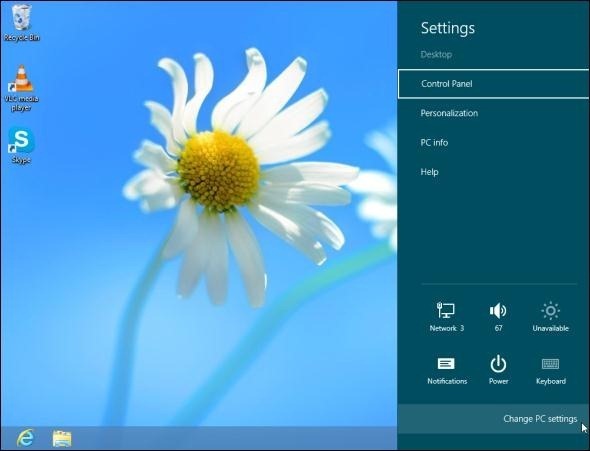
Selectați categoria Utilizatori și faceți clic pe butonul Schimbați parola. Vi se va solicita să furnizați parola curentă și o nouă parolă.
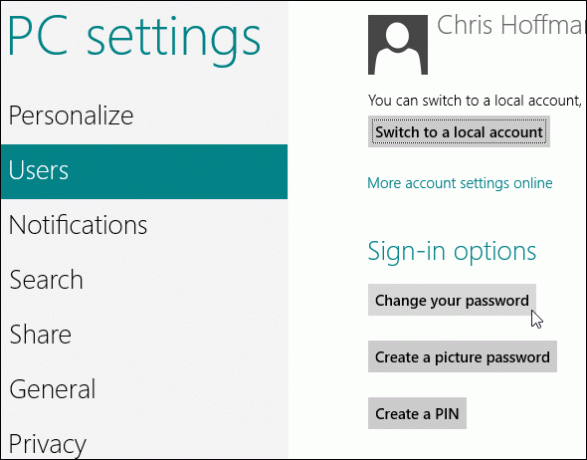
Rețineți că nu puteți modifica parola unui cont Microsoft din versiunea desktop a Panoului de control. Veți vedea doar un link care vă va duce la aplicația de setări pentru PC. Dacă utilizați un cont de utilizator local în loc de un cont Microsoft, puteți modifica parola din Panoul de control în mod normal.
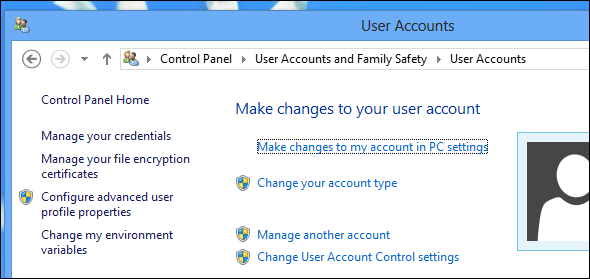
Resetați o parolă a contului Microsoft
Dacă utilizați un Cont Microsoft în loc de un cont de utilizator local, puteți reseta parola online dacă o uitați. Pentru a face acest lucru, vizitați pagina Resetați parola dvs. pe site-ul Microsoft. Introduceți adresa de e-mail a contului și introduceți Cod CAPTCHA Tot ceea ce ai vrut vreodată să știi despre CAPTCHA, dar era frică să întrebi [Tehnologia explicată]Iubește-i sau urăște-i - CAPTCHA-urile au devenit omniprezente pe Internet. Ce este oricum un CAPTCHA și de unde a venit? Responsabil de încordarea ochilor din întreaga lume, umilul CAPTCHA ... Citeste mai mult pentru a confirma că ești o ființă umană, nu un robot.
Există o serie de moduri de a primi un link de resetare, inclusiv prin e-mail la adresa asociată contului dvs., un cod a fost trimis prin mesaj SMS către un telefon pe care l-ați asociat cu contul dvs. și un computer în care aveți încredere pentru a accesa Microsoft cont.
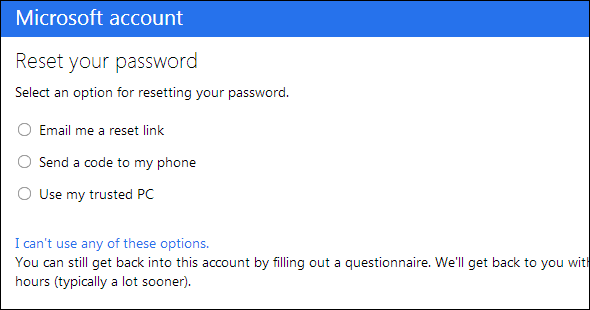
Resetați o parolă a contului local
Dacă utilizați un cont de utilizator local, va trebui să utilizați metodele tradiționale pentru a obține acces dacă uitați parola.
La fel ca Windows 7, Windows 8 include un instrument care vă permite să creați un disc de resetare a parolei. Dacă creați un disc de resetare a parolei înainte de timp, îl puteți folosi în viitor dacă vă uitați parola. Pentru a deschide instrumentul, apăsați tasta Windows pentru a accesa ecranul Start, tastați discul de resetare a parolei și atingeți categoria Setări. Deschideți instrumentul Creare parolă de resetare a parolei.
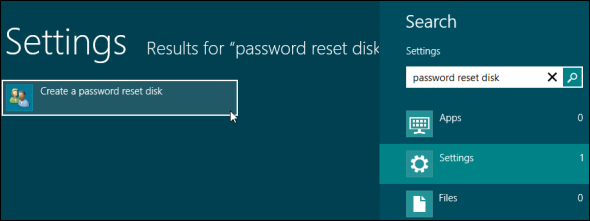
Dacă nu ați creat un disc de resetare a parolei înainte de timp, va trebui să utilizați un instrument de genul Ophcrack pentru a vă sparge parola WIndows Cum să deblochezi computerul după ce ai uitat conectarea la WindowsMajoritatea parolelor nu sunt atât de dificil de resetat, în special cele online. Există totuși unul care vă poate crea probleme - parola de conectare la Windows. Dacă uiți asta, vei fi blocat din ... Citeste mai mult sau a instrument de resetare a parolei, precum Discul de parolă Offline NT 3 Moduri de a reseta o parolă uitată pentru administratorul WindowsUitarea parolei computerului dvs. este înfricoșătoare, dar mai aveți opțiuni. Iată trei metode ușoare pentru a vă reseta parola de administrator Windows și a vă întoarce în computer. Citeste mai mult .
Desigur, puteți reinstala Windows 8 și puteți crea un nou cont de utilizator local pentru a redobândi accesul la computer.

Creați o parolă imagine
Windows 8 vă permite, de asemenea, să vă autentificați cu o parolă pentru poză. Ca multe lucruri pe Windows 8, această caracteristică este proiectată pentru un ecran tactil, este mai ușor să vă conectați la un sistem Windows bazat pe atingere, cu câteva gesturi pe o imagine, în loc să atingeți pe o tastatură virtuală. Cu toate acestea, rețineți că acestea nu sunt la fel de sigure ca parolele reale Care este mai sigur, o parolă sau un blocaj de model?Smartphone-urile noastre poartă o mulțime de informații personale. Toate mesajele text, e-mailurile, notele, aplicațiile, datele aplicațiilor, muzica, imaginile și multe altele sunt acolo. În timp ce este o comoditate foarte bună să ... Citeste mai mult . Adesea este posibil să vedeți unde ați atins un ecran tactil reziduul pe care degetele îl lasă în urmă Cum să vă curățați în siguranță tableta sau ecranul tactil al telefonului mobilGrime și murdărie pot afecta performanța ecranului tactil. Iată cum opriți acest lucru prin curățarea ecranului tactil cu telefonul mobil sau tableta. Citeste mai mult .
Parolele imagine nu înlocuiesc parola curentă. Sunt o metodă alternativă pe care o puteți utiliza pentru a vă autentifica. Veți putea totuși să vă autentificați cu parola dvs. curentă.
Pentru a crea o parolă pentru imagine, faceți clic sau atingeți butonul Creare parolă imagine din secțiunea Utilizatori din aplicația de setări pentru PC (De asemenea, puteți alege să creați un PIN de aici. Codul PIN vă va permite să deblocați o tabletă atingând câteva numere în loc să introduceți o parolă, dar este în mod evident mai puțin sigur decât o parolă corespunzătoare care poate încorpora mai mult decât doar numere.)
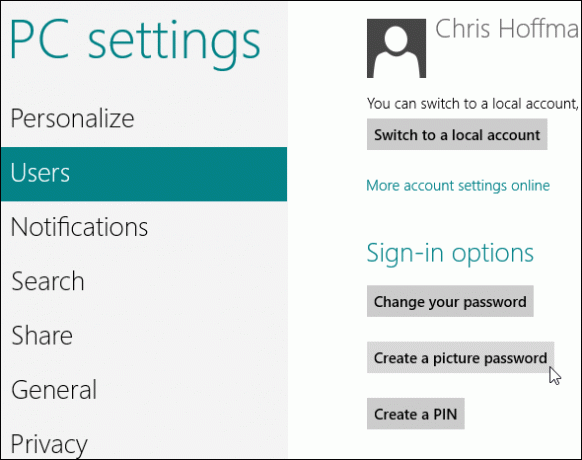
Va trebui să introduceți parola curentă înainte de a crea o parolă pentru imagine. După ce veți face acest lucru, veți putea alege propria poză.
Parola de imagine va încorpora o serie de cercuri, linii drepte și apăsări în locațiile pe care le alegeți din imagine. Windows amintește de dimensiunea, poziția și direcția gesturilor. De exemplu, o simplă parolă cu poza ar putea fi o fotografie de familie în care atingeți fețele oamenilor într-o anumită ordine. Totuși, acest lucru ar fi destul de evident. Încercați să creați una mai puțin evidentă care să includă alte elemente, precum cercuri sau linii.
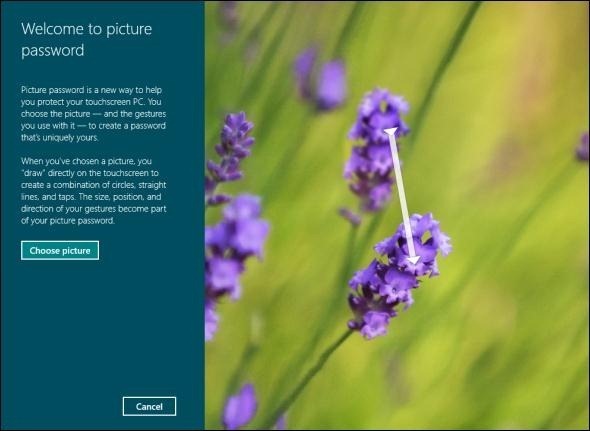
Pentru mai multe informații despre Windows 8, descărcați ghidul nostru gratuit pentru Windows 8 Ghidul Windows 8Acest ghid de Windows 8 prezintă tot ce este nou în legătură cu Windows 8, de la ecranul de pornire asemănător tabletei până la noul concept „aplicație” până la modul desktop familiar. Citeste mai mult .
Aveți alte sfaturi legate de parolă pentru Windows 8? Lasă un comentariu și împărtășește-le!
Chris Hoffman este un blogger de tehnologie și dependent de tehnologie, care trăiește în Eugene, Oregon.


